今天给大家带来的是老毛桃U盘PE装系统,老毛桃PE应该算是比较出名的PE了,小编的电脑城朋友就是使用的是这个PE工具,那么这个PE是不是特别的优点呢?废话少说,直接上手。首先我们需要的工具有哪些呢?
-
原版系统ISO或者Ghost版。
-
老毛桃UEFI版。
-
8G以上的U盘。
下面是具体的步骤。
(1)下载老毛桃U盘PE,UEFI版可以不用设置我们传统的BIOS,直接进入PE!
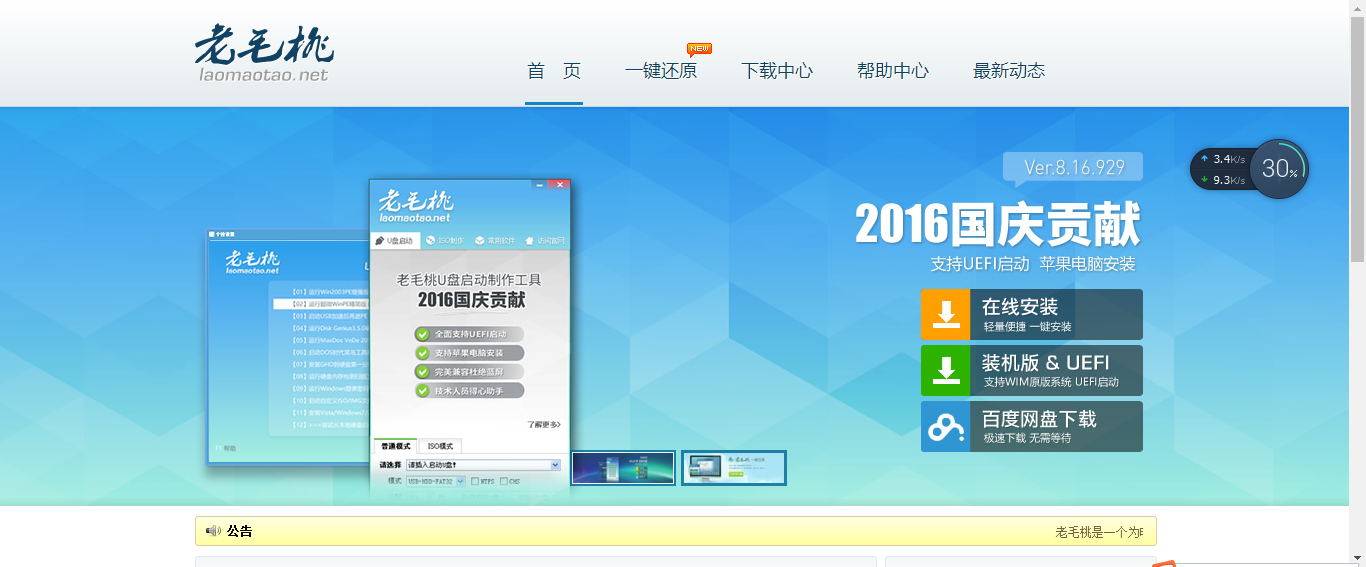
下载UEFI版
(2)安装的时候,为什么会报毒呢?不过U盘PE都是集成很多软件的,所以小编个人认为不用担心,直接信任。
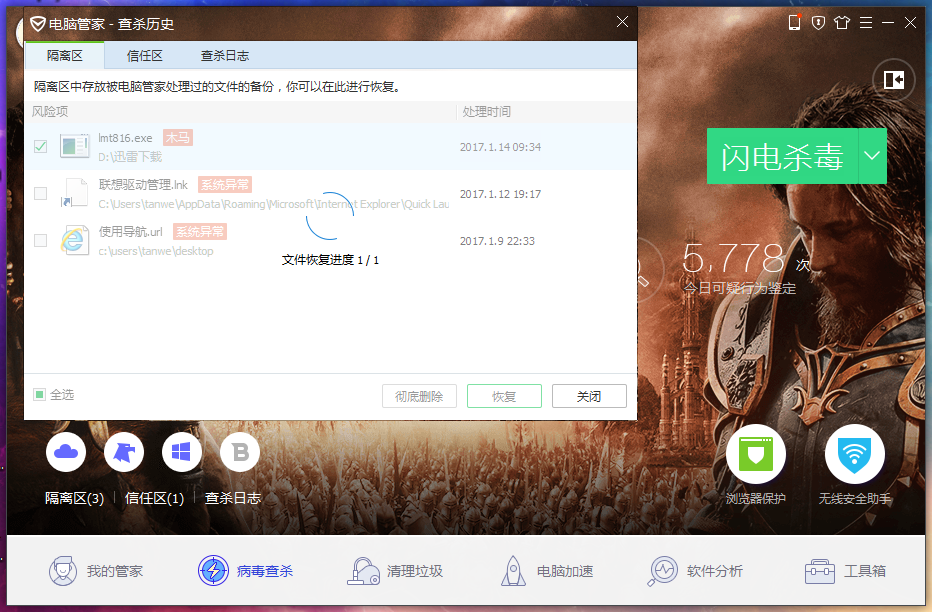
(3)开始制作U盘PE。
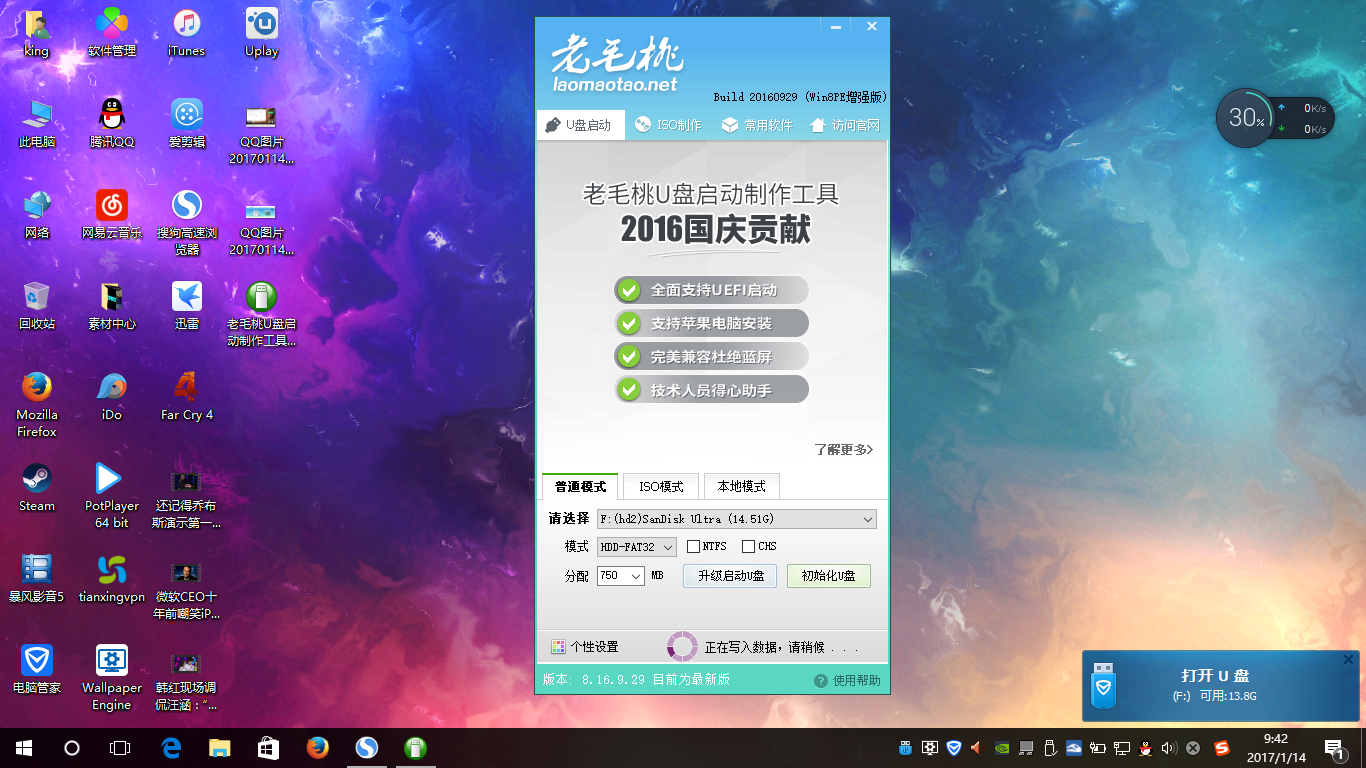
(5)制作完成后的U盘。给小编的感觉是非常的简洁,文件特别的少,不繁琐,可以给一点赞!
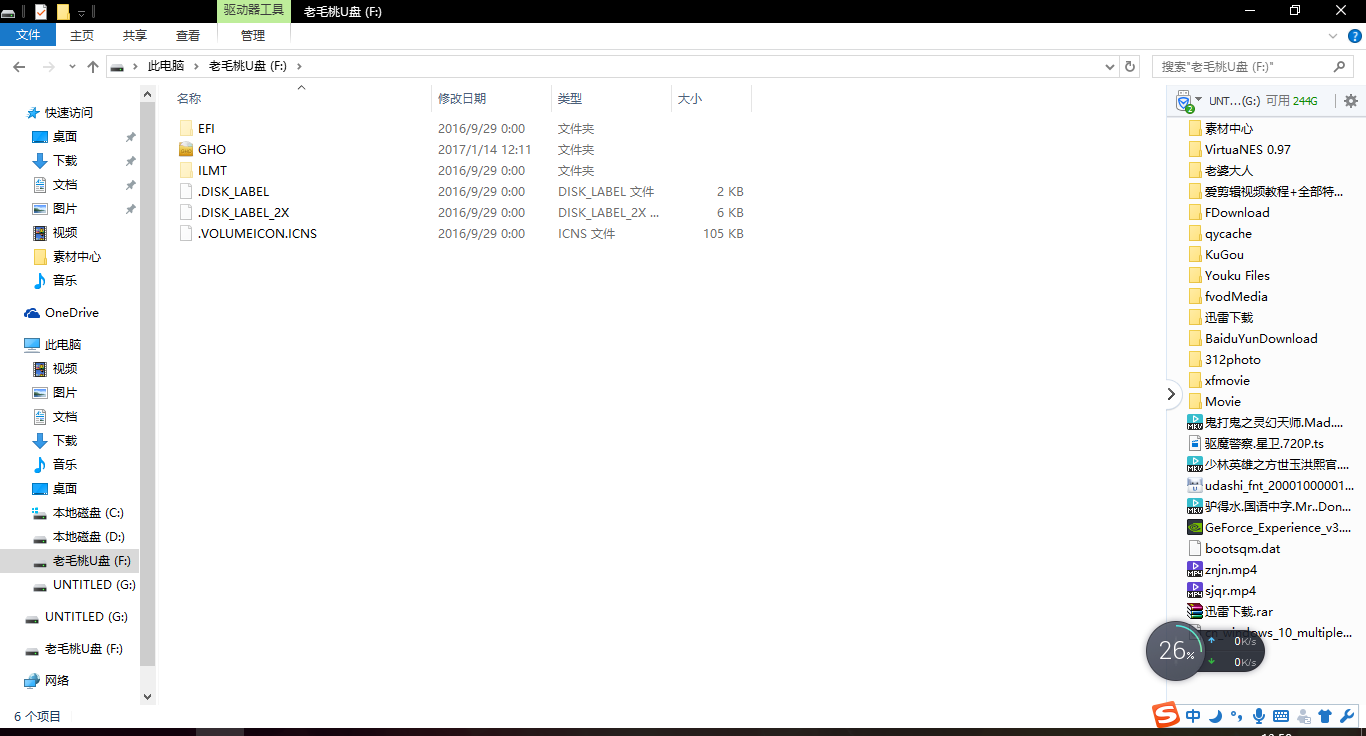
(6)快捷键进入U盘PE。
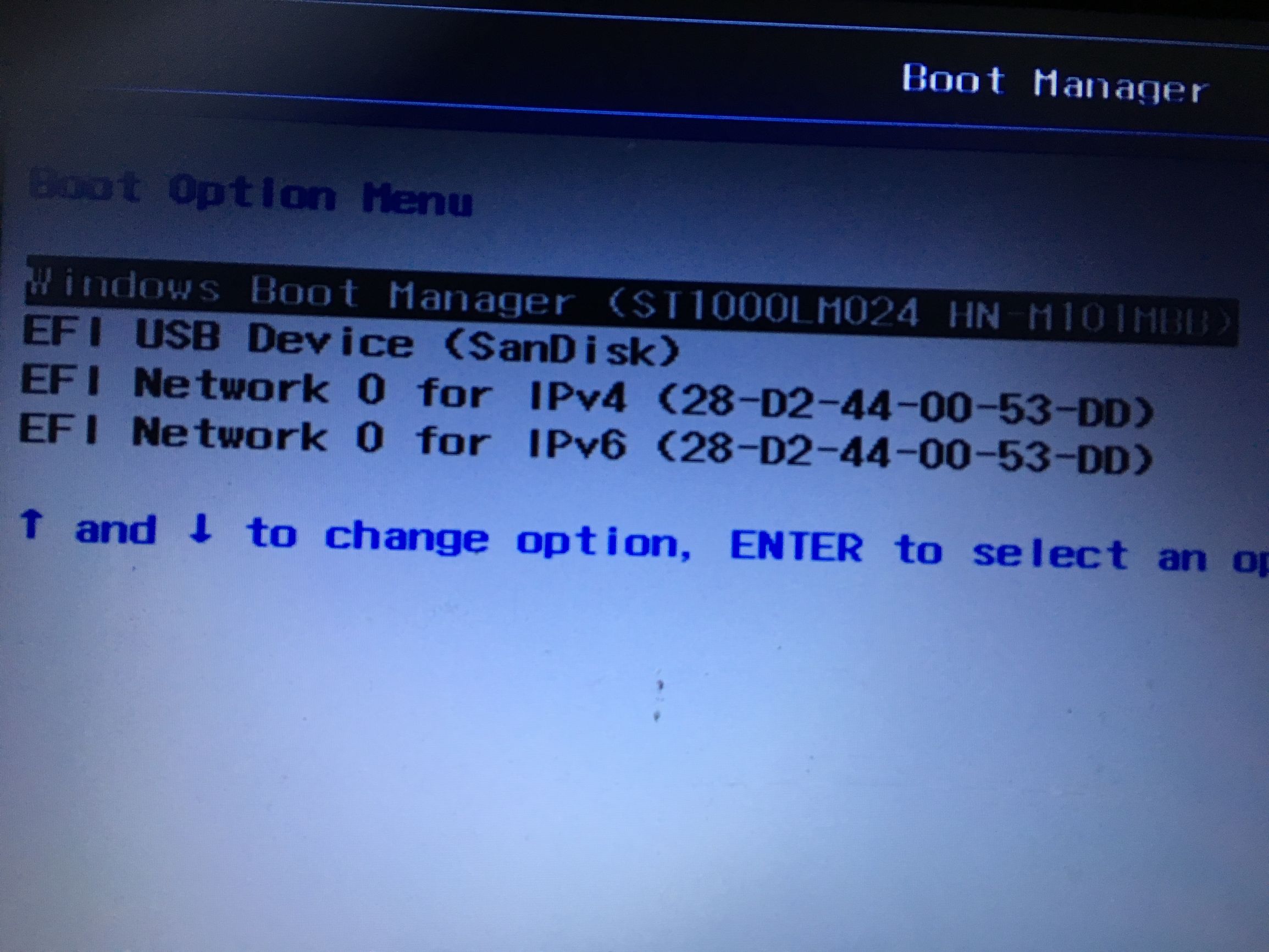
(7)开始进入PE系统。
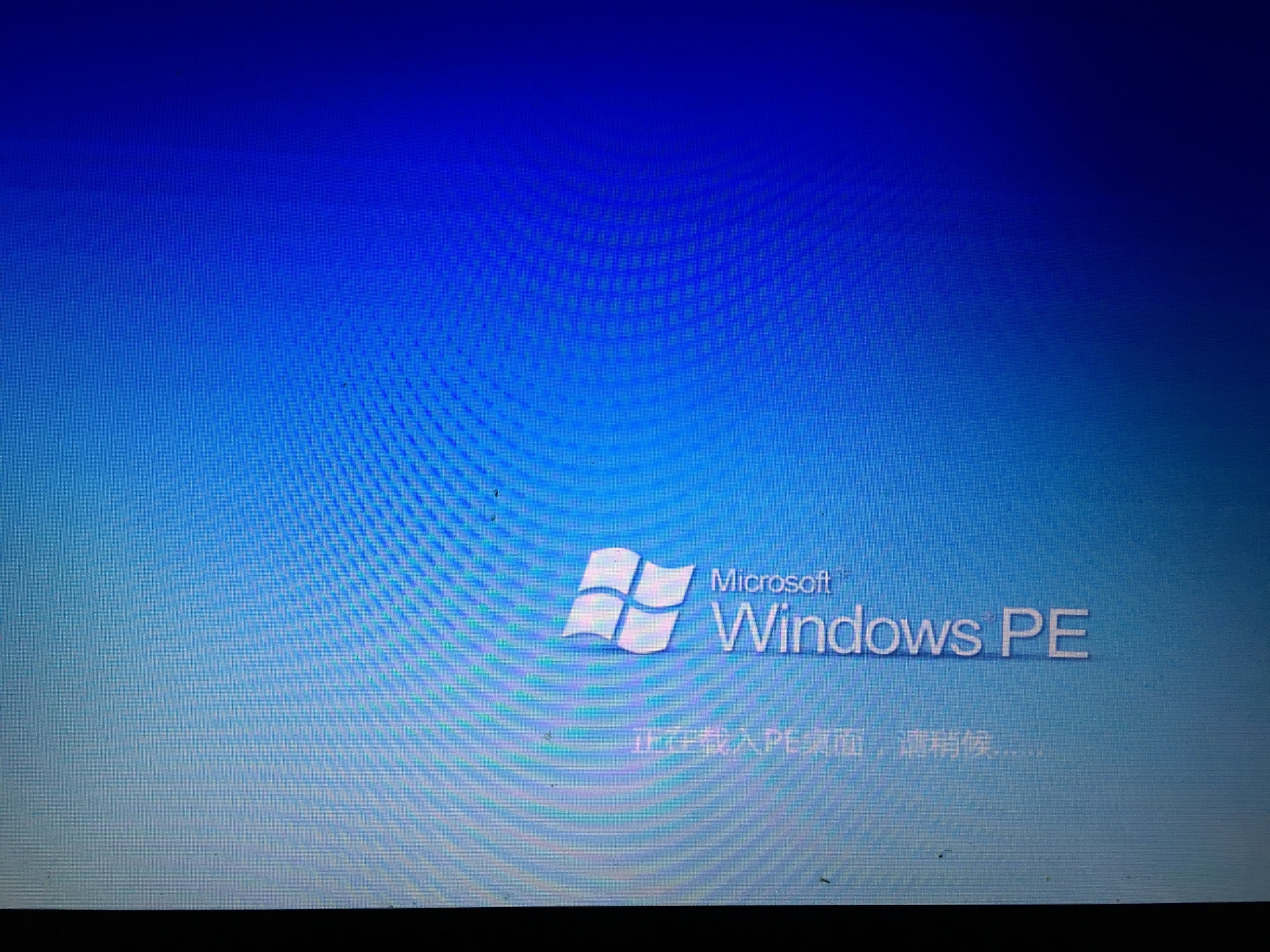
(8)PE系统桌面,真的非常简洁!
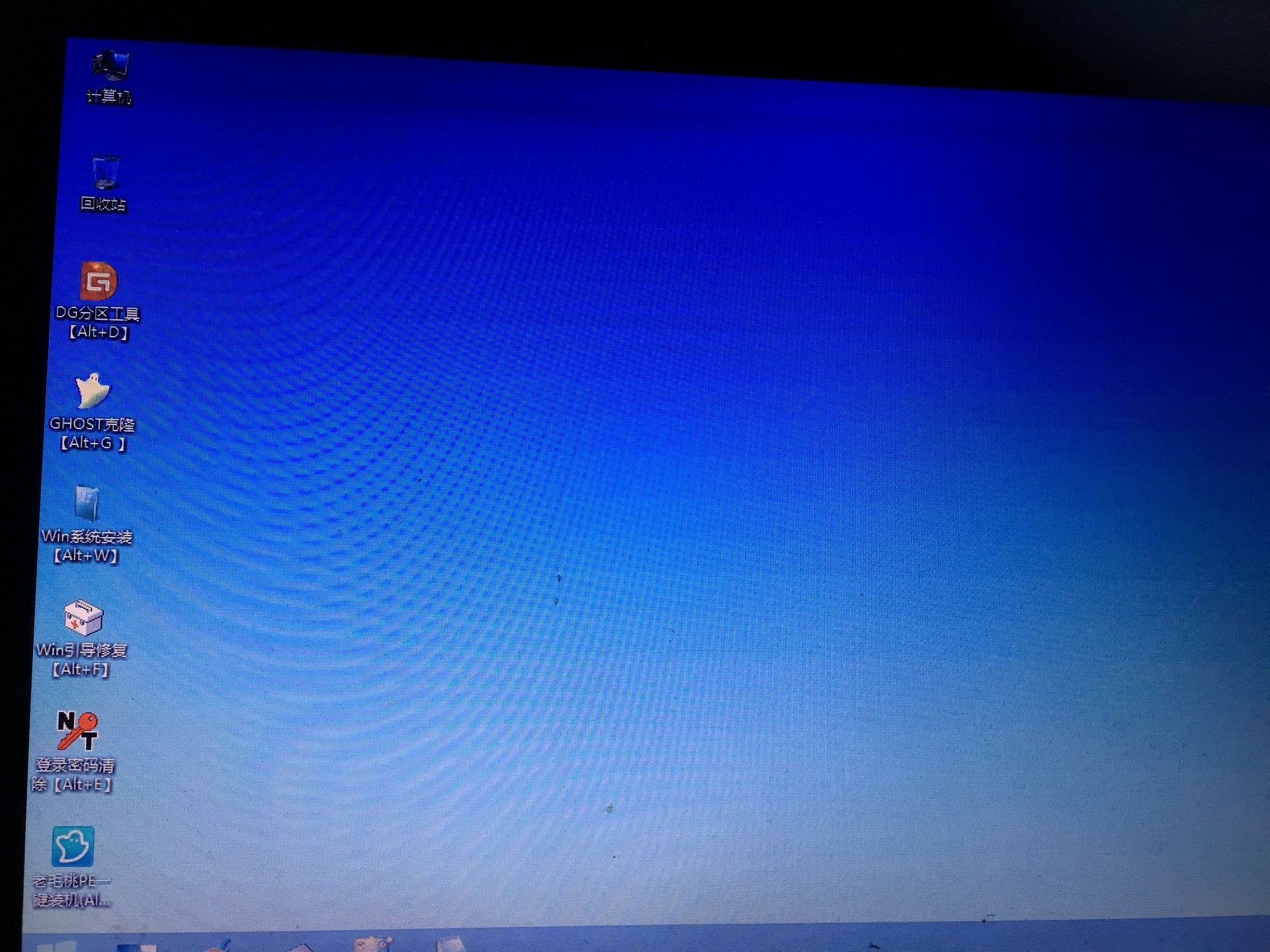
(9)选择老毛桃一键装机!开始安装系统!小编3分钟就安装好了,真的很快,这很“”电脑城”!
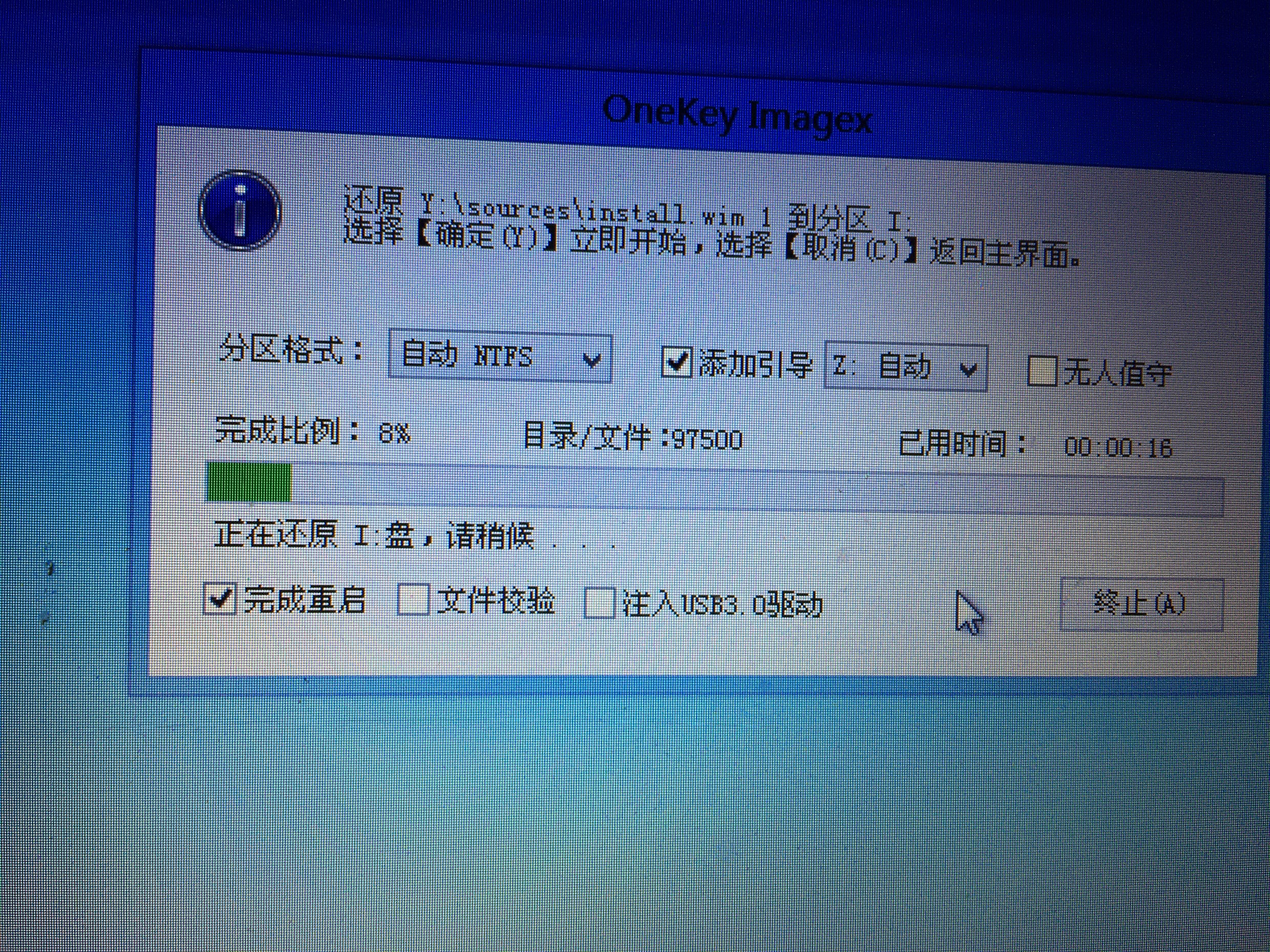
(10)开始进入我们的桌面系统。

(11)简单设置一下,直接下一步。
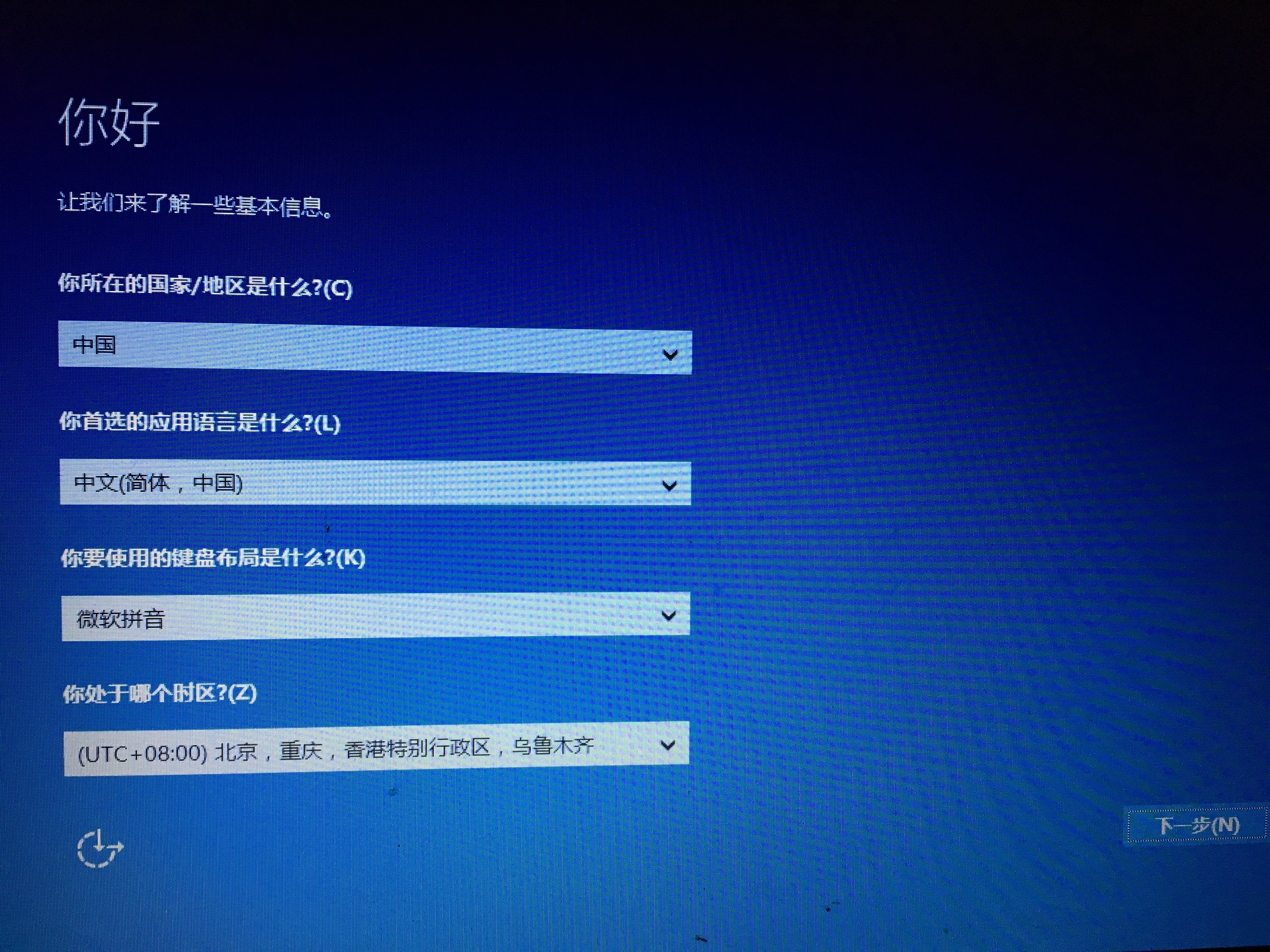
(12)有密钥的输入密钥,没有的选择以后,联网自动激活!
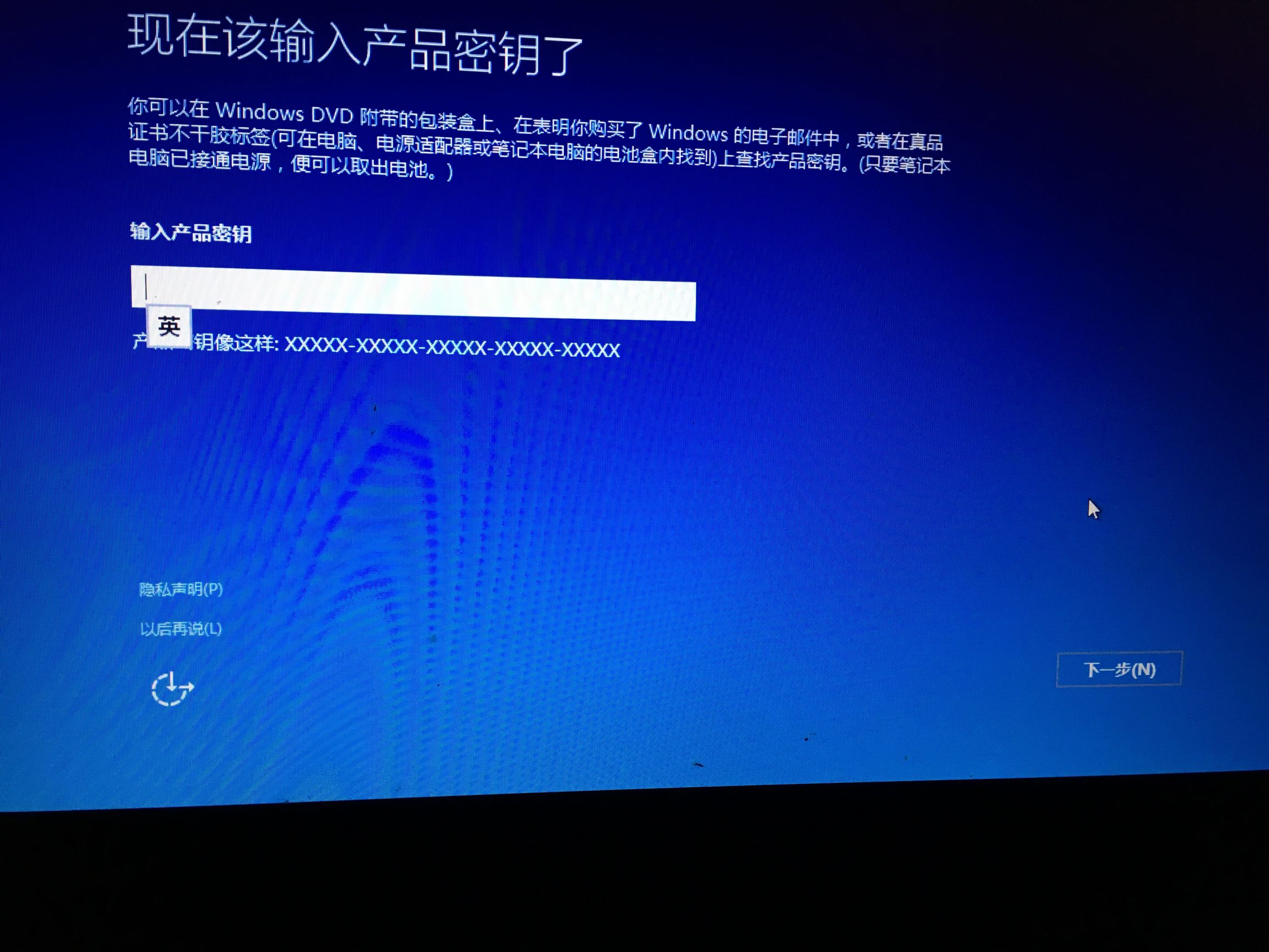
(13)启动小娜,小编觉得小娜比Siri好玩多了,有木有!
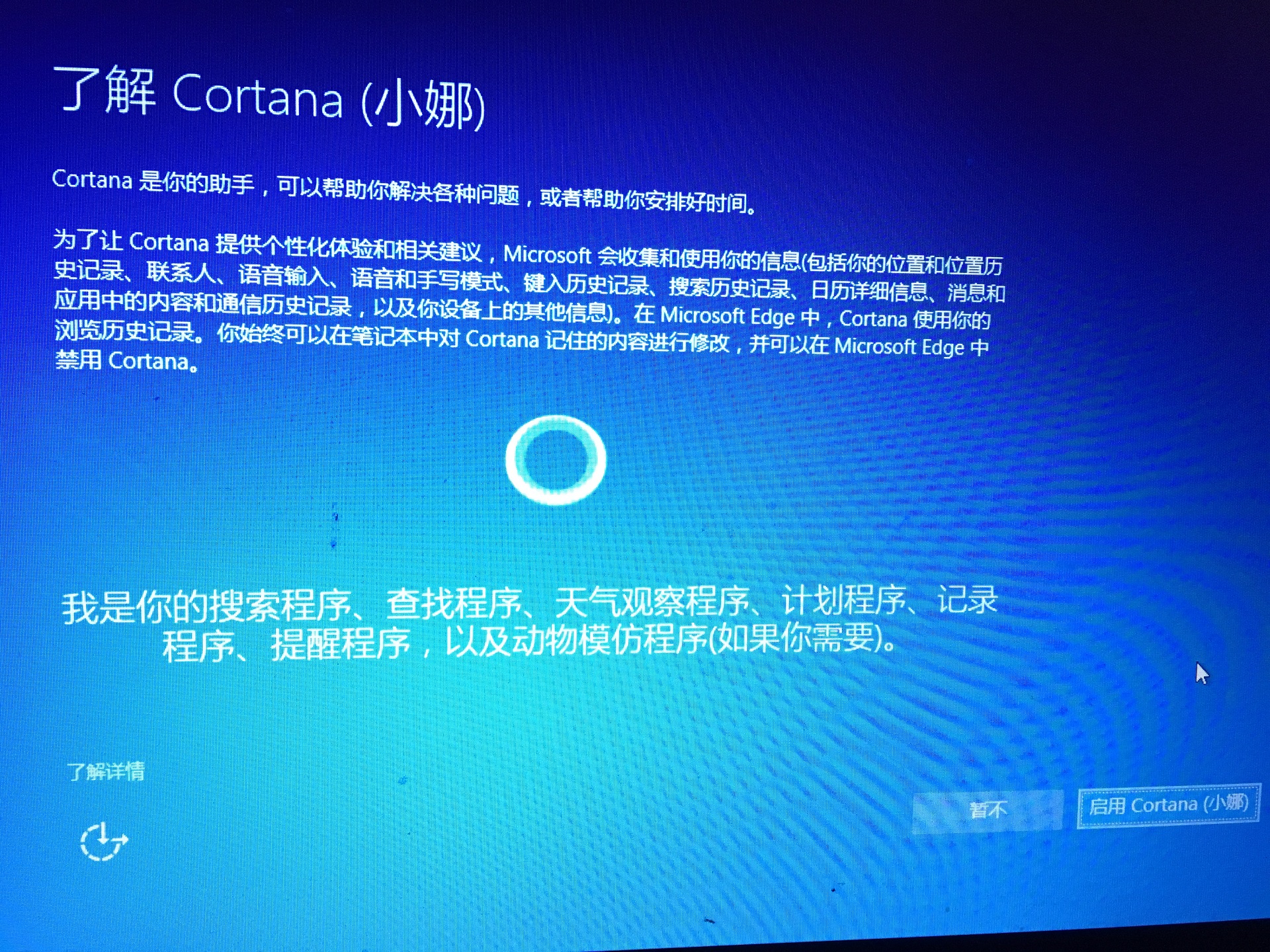
(14)进入桌面,我去!强大的捆绑软件啊!小编为了大家的安全考虑,再次用“自带360”开始查杀病毒,很遗憾,没有病毒!
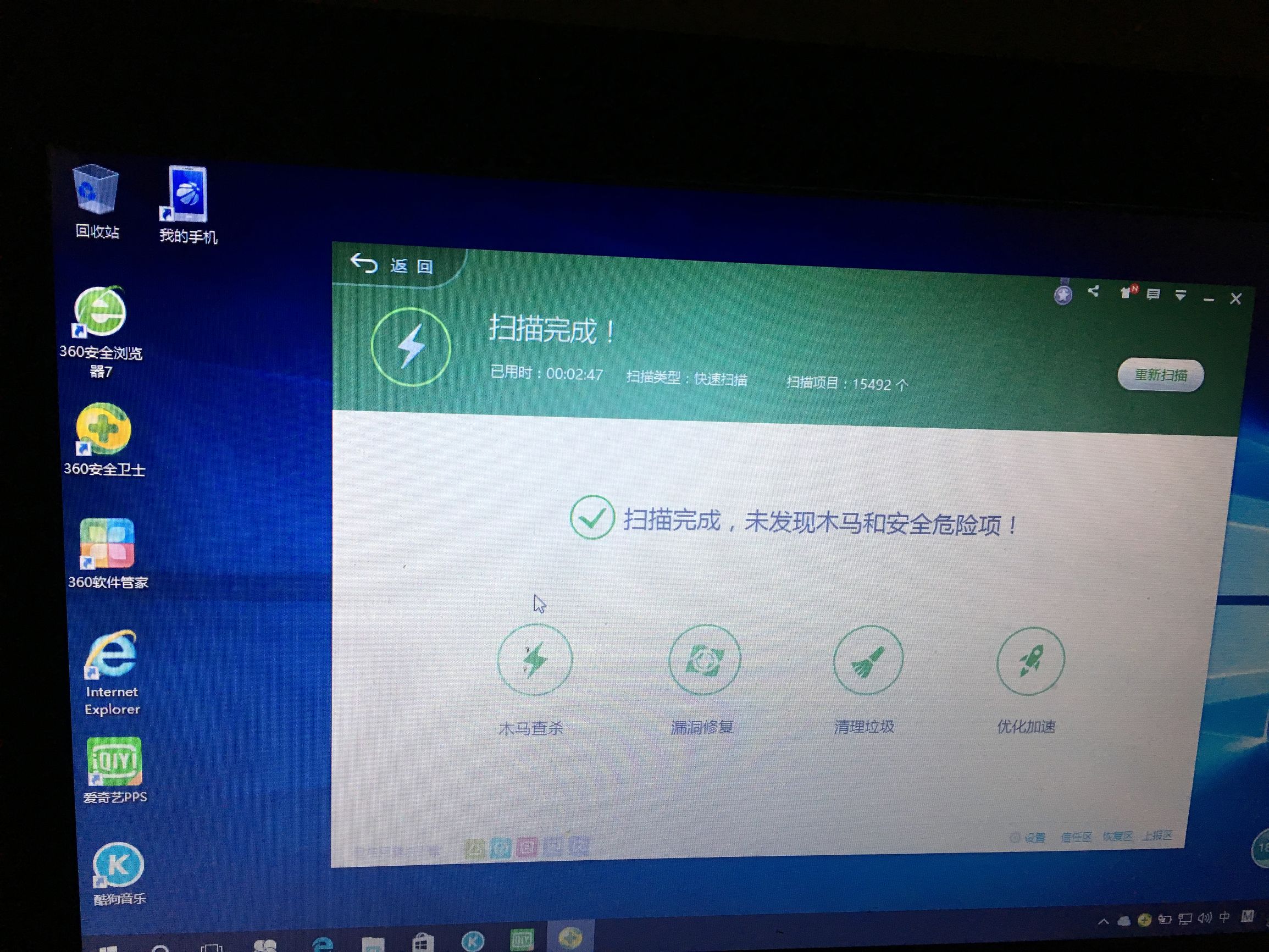
(15)小编的正版系统,联网自动激活!
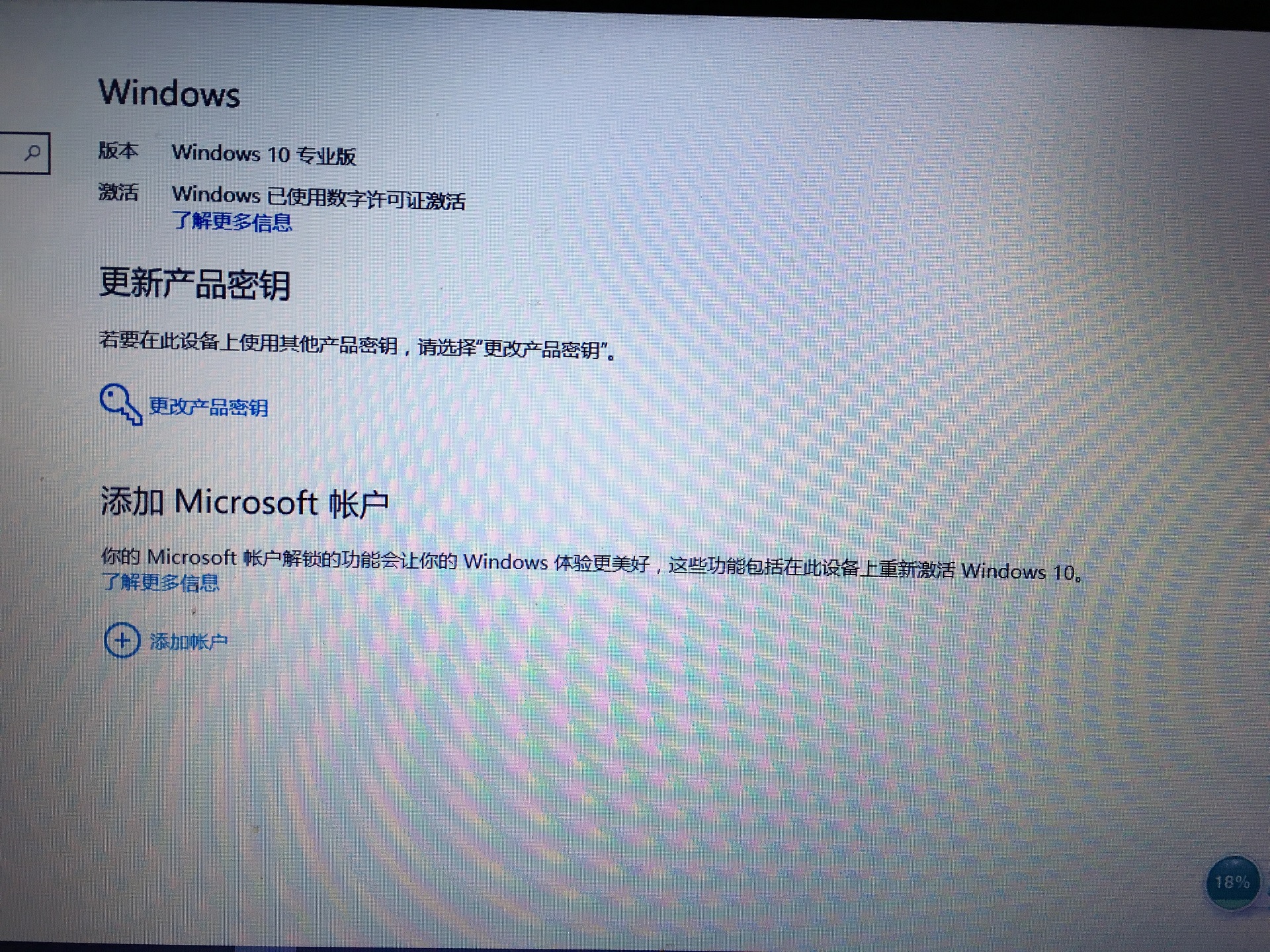
总结:老毛桃PE给小编的感觉是主打简洁风,一点都不繁琐,不过捆绑了软件,这点也无可厚非了,毕竟别人也要赚钱吃饭的!大家自己卸载重装就可以了。但是我们的老毛桃PE系统安装非常快速,小编大概20几分钟就进入桌面了,如果是固态硬盘就更快了!好了,简单几步,你学会了嘛?当然别忘记了。